1. 마지막에 만든 객체 선택하기 – L
AutoCAD에서 객체(Object)를 선택하고 복사(COPY) 및 대칭 복사(MIRROR) 명령을 이용하여 새로운 객체를 생성합니다. 이렇게 새로 생성된 객체 선택은 이전에 다루었던 이전 객체를 선택하기 위한 명령 “P”(PREVIOUS)를 입력해도 선택할 수 없습니다. 마지막에 생성된 객체는 이전에 선택된 적이 없기 때문에 새로운 선택 명령 옵션을 “L”을 사용해야 합니다.
1) 사용방법
마지막에 만든 객체를 선택하기 위해서는 먼저 객체를 복사합니다. 복사하여 새롭게 생성된 객체를 이동(MOVE), 속성 변환(CHPROP), 지우기(ERASE) 등과 같이 객체를 선택하라는 메시지가 표시되는 명령에 “L”을 입력하면 마지막에 만든 객체를 선택할 수 있습니다.
2) 주의사항
① 여러개의 객체를 복사했을 때 복사된 모든 객체를 마지막 객체로 인식하지 않습니다.
예를 들어 3개의 원을 선택하여 복사하고 생성된 객체를 이동하기 위해 MOVE → 마지막 객체 선택(L)을 입력하면 복사된 3개의 객체가 아닌 AUTOCAD 내부에서 지정된 마지막 객체 하나만 선택됩니다.
② 선, 원, 폴리선, 블록과 같이 개별 선택이 가능한 객체를 사용합니다.
– 복사된 객체가 여러개의 객체(ENTITY)로 인식하지 않도록 폴리선, 블록, 단일 객체에 활용합니다.
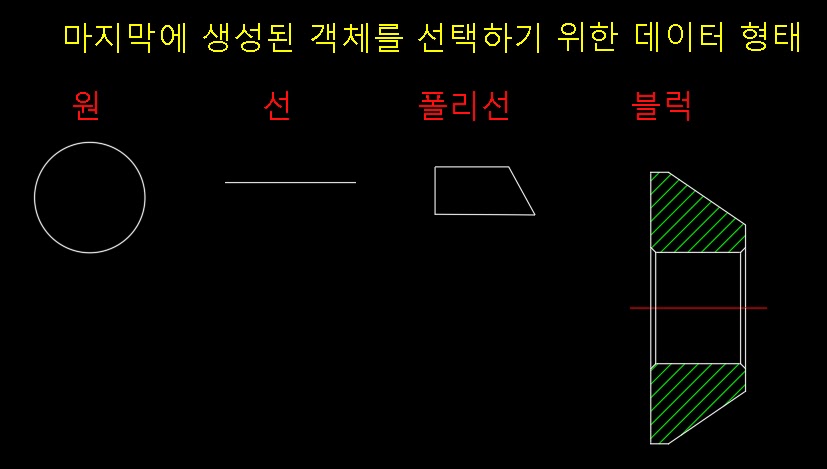
③ 생성된 마지막 객체를 지우면 이전 객체가 선택됩니다.
– 마지막에 생성된 객체를 지우면 그 이전에 생성된 객체가 선택됩니다. 지워진 객체는 순서에서 제외됩니다. 아래 영상은 마지막에 생성된 객체를 하나씩 지우면 마지막 객체가 변경되는 것을 이해하기 위한 영상입니다. 지워지는 순서를 보면 오토캐드 내부에서 생성된 객체에 순서 지정한다는 것을 확인할 수 있습니다.
3) 마치며
마지막에 만든 객체를 선택하기 위한 옵션 “L”에 대해서 알아보았습니다. 여러개의 객체가 동시에 생성되는 상황에서는 활용하기 힘든 부분이 있습니다. 도면에서 블록(BLOCK)으로 삽입된 부품을 복사 후 바로 선택하는 상황에는 유용하게 사용할 수 있는 객체 선택 방법입니다. 여러 방면으로 활용해 보기 바랍니다.